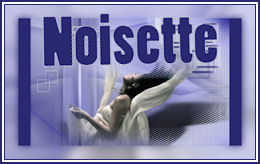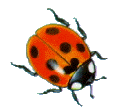He traducido este Tutorial de Noisette con su permiso, el original lo puedes encontrar ..::Aqui::..
Para ver el Tag en tamaño real ..::Aquí::..
♣♣♣♣♣♣♣♣♣♣♣
Este tutorial ha sido realizado con el Paint Shop Pro X2;Pero puedes hacerlo con otras versiones.
El tube utilizado es de GUISMO, su grupo : Aqui
La imagen la he encontrado en internet, si te pertenece házmelo saber.
Gracias por darme permiso para utilizar sus tubes.
♣♣♣♣♣♣♣♣♣♣♣
Está prohibido modificar, cambiar el nombre o eliminar la marca de agua.
No puedes compartirlos en un grupo ni ofrecerlos en una web o blog.
La utilización para tutoriales debe de hacerse con la autorización de los autores.
♣♣♣♣♣♣♣♣♣♣♣
Puedes desplazar esta mariquita para
seguir el tutorial
♣♣♣♣♣♣♣♣♣♣♣
Para hacerlo necesitas el Material:
Y los filtros:
KANG 3 (liquid you ) : Aqui
Filter Factory Gallery H (Square Blur ) : Aqui
Simple ( Halp wrap ) : Aqui
VM Toolbox (Zoom Blur ) : Aqui
Mura's Meister (Pole Tranform ) : Aqui
AP (Lines )- Silverlining : Aqui
♣♣♣♣♣♣♣♣♣♣♣
Instalar los filtros en la carpeta de filtros del programa.
Guardar las selecciónes en la carpeta de selecciones del programa.
Abrir los tubes, duplicar y cerrar los originales.
♣♣♣♣♣♣♣♣♣♣♣
1 - Paleta de capas, Primer plano #d687ae. Plano de fondo en color negro.
2 - Abrir nueva imagen transparente de 800 X 600 px.
Seleccionar todo.
3 - Edición - Copiar la imagen Time_Machine_by-wero1l.jpg.
Y Pegar en la selección.
Anular la selección.
4 - Efectos - Complementos - Kang 3 - Liquid You.
5 - Capas - Duplicar.
Volver al original.
6 - Efectos - Complementos - Filter Factory Gallery H - Square Blur.
7 - Activar la capa de arriba del todo.
Imagen - Cambiar el tamaño al 80%, sin marcar cambia el tamaño a todas las capas.
8 - Herramienta - Selección personalizada:
Con estas medidas:
9 - Selecciones - Transformar la selección en capa.
Anular la selección.
Renombrar esta capa Cuadro y cerrar la visibilidad.
10 - Activar la Copia de Trama 1.
Efectos - Complementos - Simple - Half Wrap.
11 - Efectos - Complementos - VM Toolbox - Zoom Blur.
12 - Efectos de bordes - Acentuar.
Paleta de capas, Cambiar el modo de mezcla a Superposición.
13 - Capas - Nueva capa de trama.
Cargar la selección selectionoisette19 Del disco.
Herramienta bote de pintura, rellenar con el color #d687ae.
14 - Selecciones - Modificar - Contraer 2 px.
Supr con el teclado.
Matener la selección.
15 - Selecciones - Modificar - Contraer 60 px.
Herramienta bote de pintura, Rellenar con el color #d687ae.
Efectos - Commplementos - AP Lines - Lines Silverlining:
Anular la selección.
Bajar la opacidad de esta capa al 78%.
17 - Capas - Duplicar.
Imagen - Cambiar el tamaño al 80%, sin marcar cambiar el tamaño a todas las capas.
18 - Efectos de la imagen - Desplazamiento.
19 - Capas - Duplicar.
Efectos de la imagen - Desplazamiento:
20 - Capas - Fusionar hacia abajo.
Efectos de bordes - Acentuar.
Bajar la Opacidad de esta capa al 78%.
21 Activar la capa de arriba del todo: Cuadro.
Abrir la visibilidad.
23 - Nueva capa de trama, Trama 3.
Herramienta selección personalizada.
con estas medidas:
24 - Herramienta bote de piuntura, Rellenar con el color #d687ae.
Selecciones - Modificar - Contraer 10 px.
Supr con el teclado.
25 - Anular la selección.
Efectos 3D - Sombra con estos valores:
26 - Nueva capa de trama, Trama 4.
Cargar la selección selectionoisette19 Del disco. ( como en el paso 13 )
27 - Selección - Modificar - Contraer 62 px, Supr con el teclado.
28 - Herramienta bote de pintura, rellenar con el color #000000, negro.
Anular la selección.
Cambiar el modo de mezcla de esta capa a Superposición.
29 - Nueva capa de trama, Trama 5.
Selecciones - Cargar la selección selectionoisette20, del disco.
30 - Herramienta bote de pintura, Rellenar de negro, #000000.
Selecciones - Modificar - Contraer 2 px. Supr con el teclado.
31 - Convertir la selección en capa de trama.
Herramienta bote de pintura, Rellenar con el color negro #000000.
Bajar la Opacidad de esta capa al 24%.
32 - Efectos de Textura - Textil color blanco #ffffff.
33 - Capas - Fusionar hacia abajo.
Efectos de reflexión - Espejo giratorio:
35 - Efectos de la imagen - Mosaico integrado:
36 - Efectos - Complementos - Mura´s Meister - Pole Transform:
37 - Debes de tener esto en la paleta de capas:
38 - Edición - Copiar calguisricciricci17129 de GUISMO, y Pegar como nueva capa en el tag.
Colocar a la izquierda un poco hacia arriba, ver la imagen de ejemplo.
39 - Efectos 3D - Sombra, colo negro #000000.
40 - Seguir en esta capa.
Herramienta selección personalizada, con estas medidas:
41 - Convertir la selección en capa.
Anular la selección.
Imagen - Rotación libre, 47º a la Derecha:
Colocar abajo a la derecha como en la imagen de ejemplo.
43 - Capas - Fusionar todo.
44 - Imagen - Agregar bordes: Simétrico 10px en el color #b83276.
.
45 - Imagen - Agregar bordes 20px en negro #000000.
46 - Imagen - Agregar bordes 1px en el color #b83276.
47 - Imagen - Agregar bordes 50px en negro #000000.
48 - Firmar el trabajo.
49 - Guardar como imagen jpeg.
♣♣♣♣♣♣♣♣♣♣♣
Espero que te haya gustado hacer este tutorial.
No dudes en escribirme si tienes algún problema,
y gracias por la visita.
♣♣♣♣♣♣♣♣♣♣♣
Otras bella versiones:
Bhyma
Gracias a Clava por comprobar mis tutoriales.
Nicole
Kitty
Aurélia
♣♣♣♣♣♣♣♣♣♣♣